هر چند وقت یکبار از مصرف رایانه خود دور هستید ، چقدر فکر می کنید؟ در حالی که کامپیوترها بسیار کم مصرف شده اند ، اما هنوز هم می توانند گرازهای قابل توجهی باشند. بنابراین وقتی از رایانه خود استفاده نمی کنید ، ممکن است بخواهید آن را خاموش کنید.
با این حال ، همه چیز به همین سادگی نیست. چندین گزینه مختلف "خاموش" وجود دارد که یک کامپیوتر مدرن می تواند استفاده کند. خواب و خواب زمستانی دو گزینه ای است که هنگام گفتن چرت زدن به رایانه مشاهده خواهید کرد. اما چه تفاوتی بین خواب و خواب زمستانی وجود دارد؟ آنها مطمئناً شبیه همان چیزها هستند!

در واقع بین این دو گزینه تفاوت معناداری وجود دارد. که می تواند تفاوتی در صورتحساب برق و یکپارچگی داده های شما ایجاد کند.
مبانی: خاموش کردن رایانه
شروع با اصول اولیه: خاموش کردن. وقتی کامپیوتر خود را خاموش می کنید ، همه رم خالی می شود. رایانه تمام اجزای خود را خاموش می کند و هیچ گونه نیرویی را نمی گیرد. از برق جدا کردن آن ایمن است. این به اندازه کامپیوتر شما "خاموش" است.

نقطه ضعف اصلی این است که شما باید کامپیوتر را در یک بوت "سرد" راه اندازی کنید. شما باید سیستم عامل خود را راه اندازی کنید ، برنامه های خود را وارد کنید و باز کنید. اگر می خواهید فقط از محل متوقف شده خود را انتخاب کنید ، این کمترین گزینه است.
رفتن به خواب: جرعه زدن در روشن
حالت خواب احتمالاً محبوب ترین راه برای مردم کامپیوترهای خود را "خاموش" کنند. کاری که حالت خواب انجام می دهد این است که اجزای رایانه را خاموش یا خاموش می کند. مهمترین سخت افزاری که به برق نیاز دارد حافظه RAM است. به این دلیل که این حافظه سریع کامپیوتر برای حفظ محتوای خود به یک منبع تغذیه ثابت نیاز دارد. برق را قطع کنید و داده های RAM ضعیف می شوند!
In_content_1 همه: [300x250] / dfp: [640x360]->اولین نقطه ضعف اصلی حالت خواب در تصویر کدام است. اگر به هر دلیلی رایانه شما شارژ کند ، دیگر نمی توانید از خواب بکشید! در برخی موارد ، این حتی می تواند به مشکلات راه اندازی منجر شود ، زیرا کامپیوتر قبل از اتلاف برق به درستی خاموش نشده بود.

بدیهی است رایانه های لپ تاپی اصلاً این مشکل را ندارند. از آنجایی که باتری های روی صفحه در صورت از دست دادن برق ، برق رایانه را در حالت خواب تأمین می کنند. با این حال ، ممکن است بخواهید از یک UPS (منبع تغذیه بدون وقفه) استفاده کنید تا کامپیوتر خواب شما را در هر صورت ایمن نگه دارد.
دومین اخطار بزرگ با حالت خواب این است که همچنان از برق استفاده می کند. برای اطمینان ، از انرژی کمتری نسبت به یک کامپیوتر فعال استفاده می کند. معمولاً فقط چند وات تک رقمی است. با این وجود طی روزها ، هفته ها و ماه ها جمع می شود.
راحتی بزرگ در حالت خواب این است که رایانه شما تقریباً بلافاصله آماده کار است. ماوس را حرکت دهید یا درب لپ تاپ را باز کنید و آماده رفتن هستید.
خواب زمستانی: رفتن به سرما برای طولانی مدت
خواب زمستانی همچنین به شما امکان می دهد رایانه خود را روشن کرده و از این طریق انتخاب کنید. جایی که کنار گذاشتی تفاوت عمده در اینجا این است که محتویات حافظه شما در هارد دیسک شما ذخیره می شود. این حافظه غیر فرار است و بنابراین داده های شما را حتی در صورت خاموش بودن نیز نگه می دارد.
با ذخیره شدن کامل محتوای RAM در هارد دیسک ، رایانه شما می تواند کاملاً خاموش شود. بدون هیچ نگرانی می توان آن را از برق وصل کرد و حمل کرد. قطع برق نیز در این مورد واقعاً اهمیتی ندارد.

بنابراین ، چه فایده ای دارد؟ از بین بردن خواب زمستانی کندتر از حالت خواب است. کامپیوتر باید از حالت سرد بوت شود و سپس محتویات RAM را از دیسک سخت شما کپی کند.
مسئله این است که رایانه های مدرن خیلی زود از سرما بلند می شوند. علاوه بر این ، اگر رایانه شما دارای SSD به عنوان درایو اصلی ، به ویژه مدل NVME باشد ، می توان تصویر RAM را به صورت فلش کپی کرد. بنابراین اگرچه از سر گرفتن از خواب زمستانی به سرعت از سرگیری در خواب سریع نیست ، اما شکاف بین این دو به طور قابل توجهی کاهش یافته است. این همچنین بدان معنی است که خواب زمستانی بیش از خوابیدن طول می کشد ، اما از دید کاربر که تفاوت زیادی ایجاد نمی کند.
گزینه خواب ترکیبی
گزینه سوم که ممکن است در دسترس شما باشد به عنوان خواب ترکیبی شناخته می شود. آنچه در اینجا اتفاق می افتد این است که کامپیوتر به حالت خواب معمولی می رود ، اما همچنین یک نسخه از RAM شما را در هارد دیسک ذخیره می کند. هنگامی که از سر می گیرید ، درست مانند از سرگیری از حالت خواب است. با این وجود ، اگر هنگام خواب کامپیوتر قطع برق صورت می گرفت ، به نظر می رسد از خواب زمستانی از سر گرفته می شود.
بنابراین با خواب هیبریدی بهترین دو جهان را بدست می آورید ، اما در اینجا هیچ سواری رایگان وجود ندارد! این به این دلیل است که ورود به خواب ترکیبی بیشتر از خواب طبیعی طول می کشد. اگرچه تفاوت لزوماً برای شما مهم نخواهد بود. نکته منفی دوم این است که این میزان دقیقاً به همان اندازه که حالت خواب معمولی است از انرژی استفاده می کند. بنابراین شما پس انداز نیرو را که از خواب زمستانی دریافت می کنید به دست نمی آورید.
فعال کردن گزینه های مختلف خواب در ویندوز 10
اکنون که از تفاوت خواب و خواب زمستانی در ویندوز 10 مطلع شدید ، وقت آن است که در واقع یاد بگیریم چگونه بین آنها جابجا شویم. هنگام قرار دادن سیستم در حالت آماده به کار ، باید به ویندوز بگویید که از چه نوع مدی باید استفاده کند. نحوه انجام این کار به شرح زیر است:
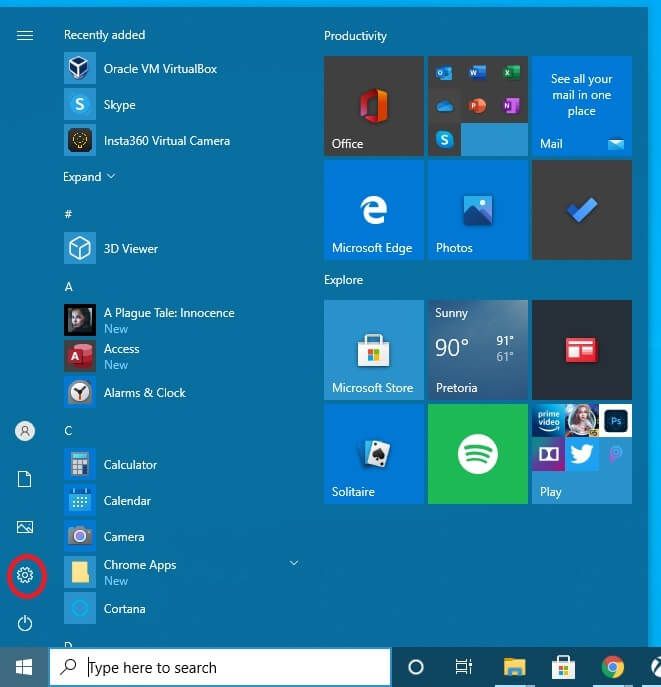
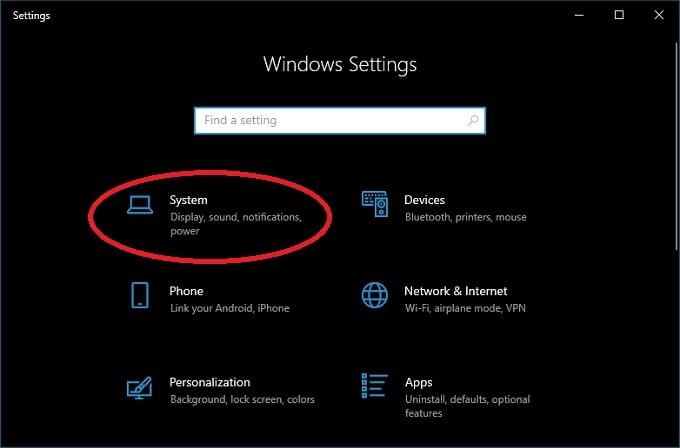
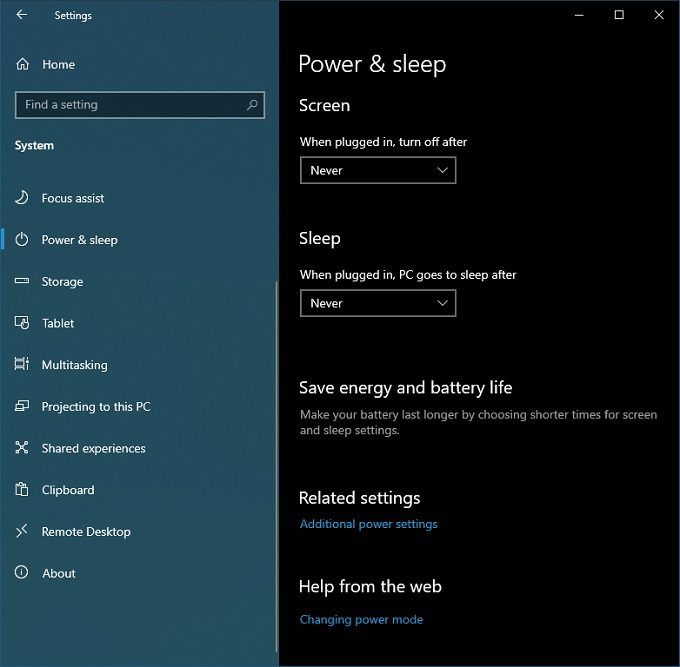
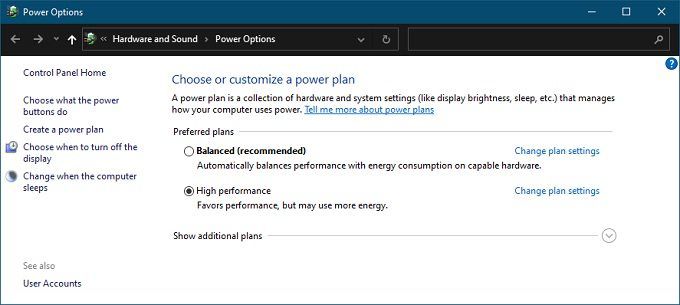
اکنون می توانید کارهای مختلفی انجام دهید:
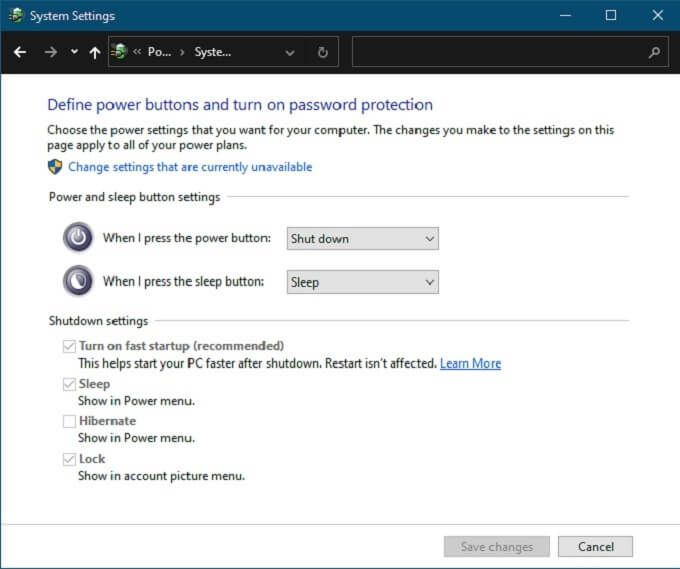
خواب هیبریدی چطور؟ بیایید ببینیم چگونه آن را روشن یا خاموش کنیم. مراحل مشابه 1 تا 5 را از بالا دنبال کنید.

7. تغییر تنظیمات پیشرفته برق

در تنظیمات پیشرفته، لیستی از ویژگی ها را با یک نماد بعلاوه در کنار هر یک. خوابرا گسترش دهید و سپس اجازه خواب ترکیبیرا گسترش دهید. تنظیمات را به هر کدام که ترجیح می دهید تغییر دهید.
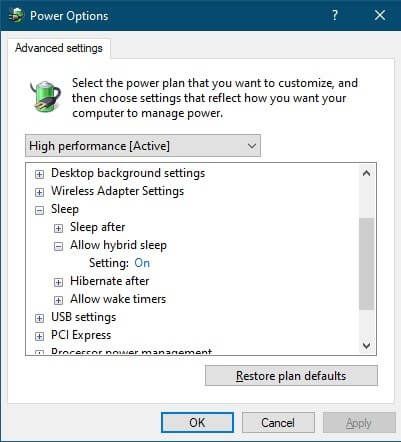
کدام حالت قدرت برای شما مناسب است؟
اگرچه این همه کمی پیچیده به نظر می رسد ، اما در واقع بسیار آسان است تنظیمات ویژه برق را برای زمینه های مختلف کاربر توصیه کنید. اگر به طور منظم از لپ تاپ استفاده می کنید ، به سادگی از حالت خواب ساده استفاده کنید. باتری داخلی ترس در مورد قطع برق را زائد می کند. اگر می خواهید لپ تاپ را برای مدت طولانی کنار بگذارید و نمی خواهید باتری را خالی کنید ، خواب زمستانی یک گزینه است. با این حال ، شما احتمالاً نیازی به از سرگیری جلسه ای چند هفته ای یا چند ماهه ندارید.
اگر از رایانه رومیزی استفاده می کنید ، اگر مشکلی در سوختن چند وات ندارید ، خواب هیبریدی را به شما پیشنهاد می کنیم وقتی کامپیوتر از آن استفاده نمی شود.
اگر به دنبال حداکثر صرفه جویی در مصرف انرژی هستید ، از خواب زمستانی در رایانه رومیزی خود استفاده کنید. به شرطی که هنگام نشستن برای بازگشت به کار زیاد به زمان شروع کار کمی اهمیت ندهید.